что это такое и чем они отличаются от литых
На рынке запчастей сегодня представлен огромный выбор дисков различных размеров и дизайна. Однако такое широкое разнообразие вариантов можно разделить на 3 основные группы по способу производства: штампованные, литые и кованые. И если первые 2 разновидности хорошо знакомы автолюбителям, то кованые диски по-прежнему вызывают много вопросов. Самый популярный из них – что лучше: кованые или литые колеса? Ответить на этот вопрос однозначно нельзя, потому что выбор зависит от конкретной ситуации. Для индивидуального же решения нужно, прежде всего, понимать, что из себя представляют кованые диски, в чем их особенности и преимущества. И скажем сразу – отличий от более привычного литья у них более чем достаточно.
Что такое кованые диски
Первоначально вы можете представить себе кузнеца с огромным молотом, который из куска металла выковывает достаточно элегантный и стильный диск с правильной геометрией.
Материал, используемый для кованых дисков, практически ничем не отличается от сырья, из которого производятся литые модели. Это все тот же алюминиевый сплав с добавлением легирующих компонентов: магния, кремния, меди. В результате получается очень прочный и одновременно пластичный материал. Кроме того, каждый производитель добавляет в исходный состав различные компоненты, придающие те или иные свойства. Такие добавки – это в большинстве случаев коммерческая тайна производителей, поэтому точную формулу используемого сплава никто не разглашает.
Различия же между литьем и коваными ободами проявляются позже, на этапе производства. И эти различия глобальные – для этих видов дисков используются абсолютно разные технологии, в результате чего они приобретают индивидуальные свойства.
Как делают кованые диски
Процесс их производства начинается аналогично изготовлению литья. На металлургическом предприятии готовится необходимый алюминиевый сплав, в который вносятся те или иные добавки. Однако на этом сходства заканчиваются.
На металлургическом предприятии готовится необходимый алюминиевый сплав, в который вносятся те или иные добавки. Однако на этом сходства заканчиваются.
Для изготовления литых дисков расплавленный металл заливается сразу же в готовые формы. При производстве же кованых дисков используется следующая технология:
- Расплав льется в цилиндры того или иного размера.
- После остывания каждый цилиндр разрезается на несколько более коротких сегментов.
- Получившуюся заготовку отправляют в печь, где она разогревается.
- Далее металлический чурбак поступает на пресс для осадки – сплющивания под заданным углом.
Именно из-за использования прессов готовые диски получили название кованых. И оно вполне оправдано – под воздействием пресса сплав приобретает волокнисто-мелкозернистую структуру, в которой не остается никаких пустот и пузырьков воздуха.
Далее сплющенную заготовку повторно отправляют в печь, где она разогревается до температуры в 430 град. После этого ее подают под нагретый до чуть меньших температур пресс с другим штампом, который превращает плоский металлический «блинчик» в объемную заготовку – т.н. «кастрюлю». Они уже имеют необходимый для диска размер и глубину, однако пока еще остаются без дизайна, посадочных и крепежных отверстий.
После этого ее подают под нагретый до чуть меньших температур пресс с другим штампом, который превращает плоский металлический «блинчик» в объемную заготовку – т.н. «кастрюлю». Они уже имеют необходимый для диска размер и глубину, однако пока еще остаются без дизайна, посадочных и крепежных отверстий.
Этот полуфабрикат в очередной раз отправляется в печь, откуда конвейер переводит под третий штамп пресса. Здесь ключевое значение имеет оперативность – от вывода будущего диска из печи до штамповки на прессе должно пройти в среднем не более 11 сек. (время может различаться в зависимости от используемого оборудования). В противном случае металл успеет остыть ниже допустимых значений и утратит пластичность. После третьей штамповки выходит уже практически готовый диск.
Далее будущему колесу придаются характерные для кованых изделий прочностные характеристики. Для этого оно закаливается по классической технологии:
- сначала диск разогревается до температур свыше 500 градусов;
- далее он помещается в воду, благодаря чему быстро охлаждается.

После этого металл в определенных условиях искусственно «состаривается». Благодаря этому выравнивается его структура, снимаются механические напряжения в структуре сплава. Далее делается случайная выборка для оценки качественных характеристик.
Если партия соответствует заявленным требованиям и критериям, то практически готовые диски направляются в токарный цех. Здесь убирается образовавшийся при прессовании облой, просверливаются крепежные и посадочные отверстия, вырезается выбранный дизайн. Все работы выполняются, как правило, на станках с использованием ЧПУ, что обеспечивает одновременно высокую скорость и качество обработки.
Здесь нужно развенчать миф об ограниченности выбора дизайнов для кованых дисков. На самом деле их можно сделать практически с любым узором, ограничением здесь будет только требуемая выносливость их конструкции.
Чем отличаются кованые диски от литых
Итак, ключевыми отличиями кованых моделей от более распространенного литья являются следующие моменты:
- Процедура производства кованных дисков требует больше времени и включает в себя множество этапов.
 При этом после каждого производственного этапа производится контроль качества.
При этом после каждого производственного этапа производится контроль качества. - Кованные диски более прочные и пластичные. При сильных ударах они не разрушаются, а деформируются, оставляя возможность для ремонта.
- Кованные диски имеет меньший вес. Обычно экономия составляет 20-30%.
Однако было бы ошибочным утверждать, что кованые диски по всем параметрам лучше литых. Главным их минусом можно назвать высокую цену – за кованые ободы придется отдать в несколько раз больше денег. Поэтому ставят такие колеса, как правило, на автомобили премиум-класса.
Кроме того, высокая ударопрочность кованых изделий играет одновременно и положительную, и отрицательную роль. С одной стороны, такие диски максимально долговечны. С другой же стороны, при попадании в глубокую яму, наезде на всей скорости на бордюр и т.д. все деформационное усилие передастся на подвеску, в результате чего она может получить существенные повреждения.
Что лучше: кованые диски или литые
Однозначного ответа здесь быть не может. Все зависит от конкретной ситуации:
Все зависит от конкретной ситуации:
- Для относительно недорогих машин, которые эксплуатируются преимущественно на хороших дорогах и не имеют усиленной подвески, лучше выбрать литые диски. В таких условиях и при внимательном вождении их прочности будет достаточно. А сравнительно доступная цена не станет слишком уж серьезным ущербом для вашего бюджета.
- Для автомобилей, которые часто бывают на серьезном бездорожье, обладают внушительной массой и/или усиленной подвеской, лучше выбрать кованые модели, которые гораздо эффективнее выдерживают нагрузки. Такие колеса, в частности, пользуются достаточно высоким спросом среди владельцев внедорожников премиум-класса.
Также нужно помнить, что при выборе любых дисков и других запчастей нужно отдавать предпочтение известным производителям, гарантирующим качество своей продукции.
Читайте также: Как правильно хранить шины для максимальной сохранности.
Видео на тему
Похожие публикацииЧто такое SSD диск и чем он лучше HDD
Появление на рынке относительно новой технологии хранения данных вызывает множество вопросов у пользователей. Что такое SSD? Стоит ли его ставить вместо привычного жесткого диска? Так ли он хорош, как о нём говорят? Прочитав эту статью до конца, вы ответите на все поставленные вопросы, что позволит вам решить, нужно ли вам менять что-то в работе своего компьютера.
Что такое SSD? Стоит ли его ставить вместо привычного жесткого диска? Так ли он хорош, как о нём говорят? Прочитав эту статью до конца, вы ответите на все поставленные вопросы, что позволит вам решить, нужно ли вам менять что-то в работе своего компьютера.
Начнем с понятия: SSD представляет собой твердотельный накопитель, использующий память NAND, которая не требует электричества для сохранения данных. По сути, SSD – это вместительная флешка, которая отличается высокой скоростью записи и чтения информации.
Сравнение с HDD
Чтобы провести параллели с обычным жестким диском, сначала нужно немного углубиться в теорию и посмотреть, как работает HDD.
HDD представляет собой набор металлических дисков, вращающихся на шпинделе. Информация записывается на поверхность дисков маленькой механической головкой. Когда вы что-то копируете, создаете новый файл или запускаете программу, головка двигается, выискивая место записи. Для наглядности представьте виниловую пластинку – только вместо иголки будет механическая считывающая головка..jpg)
Твердотельные накопители не имеют никаких движущихся механических деталей.
Другие преимущества SSD:
- Быстрый отклик на действия пользователя.
- Беззвучная работа.
- Низкое энергопотребление (вдвое меньше, чем у HDD).
- Отсутствие перегрева.
Это лишь основные достоинства твердотельных накопителей, которые пользователь может «почувствовать». Однако вопрос, что лучше HDD или SSD, продолжают задать многие пользователи, поэтому давайте сравним характеристики этих двух видов накопителей:
- Скорость работы SSD выше, так как исчезает этап механического поиска нужного места на поверхности диска. Время доступа к данным уменьшается в 100 раз – установленная на SSD система начинает буквально летать по сравнению с использованием HDD.
- Отсутствие механических подвижных деталей способствует беззвучной работе накопителя и увеличению продолжительности его жизни. HDD чаще всего выходит из строя по причине механического повреждения – у SSD такое проблемы не существует.

- Температура SSD всегда держится на оптимальном уровне, даже если его не охлаждать кулером. HDD же перегревается без охлаждения, что приводит к неполадкам программного и аппаратного свойства.
Но будем объективны: есть у SSD и недостатки. В первую очередь это цена, которая всё еще остается достаточно высокой и напрямую зависит от объема. Еще одна проблема – ограничение на количество циклов перезаписи. HDD можно переполнять данными и очищать сколько угодно; у SSD же есть ограничение, однако на практике его достичь трудно.
Все SSD накопители имеют гарантийный срок службы 3-5 лет, однако обычно они функционируют намного больше, так что не стоит акцентировать внимание на этих цифрах.
Если вы не можете выбрать между SSD и HDD, то есть гибридный вариант – SSHD. Такие накопители совмещают в себе достоинства обеих технологий, однако увеличение скорости работы вы заметите только при загрузке операционной системы. Запись и чтение данных будут производиться на том же уровне, что и у HDD, поэтому подобные гибриды не пользуются особой популярностью среди пользователей.
Правила выбора
Итак, вы решили, что пора отказаться от устаревшего жесткого диска и установить в компьютере твердотельный накопитель – разобрались, зачем он нужен и какие у него преимущества перед HDD. Однако здесь возникает другой вопрос: как выбрать SSD?
В магазинах представлены накопители с разными форм-факторами, контроллерами и ценами, так что трудно с ходу разобраться, что вам подойдет. Чтобы не чувствовать себя неуверенно в разговоре с консультантом, который наверняка захочет продать SSD подороже, старайтесь выбирать накопитель по приведенным ниже параметрам.
Объем
Как уже было отмечено, одним из главных недостатков SSD является цена, жестко привязанная к объему накопителя. Минимальная ёмкость на сегодняшний день – 60 Гб. Если учесть, что установленная Windows 7 требует 16-20 Гб в зависимости от разрядности, то становится ясно, что 60 Гб хватит разве что для инсталляции системы и десятка необходимых для работы программ.
Если вы хотите записывать на SSD игры и тяжелые графические приложения типа Corel или Photoshop, то рассматривайте накопители с объемом более 120 Гб.
Скорость
У любого накопителя (SSD здесь не исключение) есть два показателя скорости: запись и чтение. Чем выше эти значения, тем лучше, однако помните, что в характеристиках обычно указывается максимальная скорость. Реальное же значение можно узнать только на практике с помощью специальных программ. Если накопитель давно на рынке, то в интернете можно попробовать найти его тесты на скорость от пользователей.
Интерфейс и форм-фактор
Большинство современных SSD накопителей производится в форм-факторе 2,5 с поддержкой интерфейса SATA 3. Но могут быть и другие, более дорогие варианты:
- PCI-карта, устанавливаемая напрямую в слот материнской платы.
- Внешний SSD накопитель.
- Диск с интерфейсом mSATA для установки в ноутбуки и компактные компьютеры.
Что касается интерфейса: все новые SSD выпускаются с интерфейсом SATA 3, но если у вас на материнской плате установлен более старый контроллер (первого или второго поколения), то накопитель всё равно можно подключить. Однако есть одно ограничение: скорость передачи определяется наименьшим значением. То есть если вы подключите SATA 3 к SATA 2, то скорость будет определяться по пропускной способности SATA 2.
Однако есть одно ограничение: скорость передачи определяется наименьшим значением. То есть если вы подключите SATA 3 к SATA 2, то скорость будет определяться по пропускной способности SATA 2.
HDD для компьютеров имеют форм-фактор 3,5 дюйма, то для установки SSD 2,5 вам понадобится специальный переходник, который часто называют «салазки». Он представляет собой небольшую полочку, выполненную из металла, которая подвешивается на месте установки диска.
Кстати, с помощью специального адаптера можно установить SSD вместо DVD в ноутбуке. Многие пользователи вытаскивают неиспользуемый привод и ставят на его место твердотельный накопитель, на который затем инсталлируется операционная система. Стандартный жесткий диск ноутбука в то же время полностью очищается и затем используется как хранилище личных файлов.
Память и контроллер
Существует три вида памяти, отличающиеся между собой количеством бит информации в одной ячейке – SLC (1 бит), MLC (2 бита) и TLC (3 бита). Первый тип устарел и сейчас практически не используется, поэтому если увидите его в характеристиках, проходите мимо такого накопителя.
Первый тип устарел и сейчас практически не используется, поэтому если увидите его в характеристиках, проходите мимо такого накопителя.
MLC – наиболее распространенный в данный момент тип памяти, выбирайте его. Имеет свои недостатки, однако адекватной альтернативы пока нет, так как TLC только начинает появляться на рынке SSD и пока стоит очень дорого.
С контроллерами похожая ситуация: наиболее популярным среди производителей и распространенным среди пользователей является технология SandForce, увеличивающая быстродействие диска за счет сжатия данных перед записью.
Но у контроллеров SandForce есть один недостаток, который может кому-то показаться существенным: если накопитель до предела заполняет информацией, то после его очистки скорость записи не возвращается к первоначальному состоянию, то есть становится ниже. Однако эта проблема решается просто: не забивайте память до последнего байта, и скорость не упадет.
Есть и другие, более дорогие варианты: Intel, Indilinx, Marvell. Если бюджет позволяет, лучше обратить внимание на твердотельные накопители с контроллерами от этих компаний.
Если бюджет позволяет, лучше обратить внимание на твердотельные накопители с контроллерами от этих компаний.
Производитель
Последний параметр, требующий вашего внимания – это производитель. Конечно, на различных форумах можно найти много постов о том, что лучше выбрать Kingston или, допустим, Silicon Power, так как они специализируются именно на производстве накопителей разных видов.
Однако это не совсем верное утверждение: компаний, реально производящих флэш-память NAND намного меньше, чем брендов на рынке. Собственным производством (и отделом разработок) обладают:
- Intel.
- Samsung.
- SanDisk.
- Crucial.
Компания OCZ, например, до недавнего времени не имела никаких разработок и лишь недавно приобрела производителя контроллеров Indilinx. Поэтому лучше обращаться внимание на приведенные выше характеристики, а производителей держать в уме в последнюю очередь.
Работа с твердотельным накопителем
После удачной покупки и успешной установки системы на SSD вы включите компьютер и удивитесь, как быстро всё стало работать.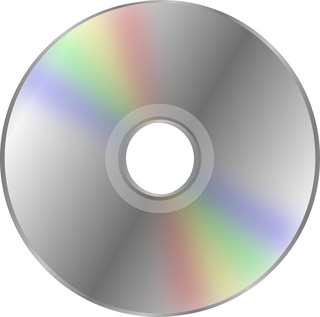
- Устанавливайте систему, которая поддерживает команду TRIM (Windows 7 и выше, Mac OS X 10.6.6, Linux 2.6.33).
- Старайтесь не заполнять диск полностью – скорость записи снизится и не восстановится (актуально для контроллера SandForce).
- Храните личные файлы на HDD. Не убирайте жесткий диск, если он работает – храните на нем музыку, фильмы, фотографии и другие данные, доступ к которым не требует высокой скорости.
- Увеличьте объем оперативной памяти и по возможности не используйте файл подкачки.
Следуя этим простым правилам, вы продлите срок службы твердотельного накопителя и сможете избежать преждевременного снижения скорости его работы.
Что такое жесткий диск компьютера и для чего он предназначен
Тема нашего урока: что такое жесткий диск? Многие из вас знают, что вся информация на компьютере, представленная в виде файлов и папок, хранится на жестком диске.
Что такое жесткий диск компьютера и для чего он предназначен
Жесткий диск (HDD, HMDD-от англ. hard (magnetic) disk drive) – это магнитный носитель информации. На компьютерном сленге его называют «винчестер». Он предназначен для хранения информации в виде фотографий, картинок, писем, книг различных форматов, музыки, фильмов, и т.п. Внешне это устройство совсем не похоже на диск. Скорее оно похоже на небольшую прямоугольную железную коробочку.
Внутреннее устройство жесткого диска похоже на старый проигрыватель виниловых пластинок.
Внутри этой металлической коробочки есть круглые алюминиевые или стеклянные пластины-диски, находящиеся на одной оси, по которым перемещается считывающая головка. В отличие от проигрывателя, головка жесткого диска в рабочем режиме не касается поверхности пластин.
В отличие от проигрывателя, головка жесткого диска в рабочем режиме не касается поверхности пластин.
Для удобства работы жесткий диск делят на несколько разделов. Это разделение условное. Осуществляется такое разделение диска при помощи операционной системы или специальными программами. Новые разделы называют логическими дисками. Им присваиваются буквы С, D, E или F. Обычно операционная система устанавливается на диск C, а файлы и папки хранят на других дисках, чтобы при крахе системы ваши файлы и папки не пострадали.
Посмотрите видеоролик о том, что такое жесткий диск:
Основные характеристики жестких дисков
Форм-фактор – это ширина жесткого диска в дюймах.
 Стандартный размер для настольного компьютера 3.5 дюйма, а для ноутбуков 2.5 дюйма;
Стандартный размер для настольного компьютера 3.5 дюйма, а для ноутбуков 2.5 дюйма;Интерфейс – в современных компьютерах используется подключения к материнской плате SATA различных версий. SATA, SATA II, SATA III. В старых компьютерах используется интерфейс IDE.
Ёмкость – это максимальное количество информации, которое может хранить жесткий диск, измеряется в гигабайтах;
Скорость вращения шпинделя – это количество оборотов шпинделя в минуту. Чем больше скорость вращения диска, тем лучше. Для операционных систем необходимо ставить диски от 7 200 об/мин и выше, а для хранения файлов можно устанавливать диски с меньшей скоростью.
Время наработки на отказ – это среднее время безотказной работы, рассчитанное производителем. Чем оно больше, тем лучше;
Время произвольного доступа — это среднее значение времени, требуемое головке для позиционирования на произвольном участке пластины.
 Величина не постоянная.
Величина не постоянная.Ударостойкость – это способность жесткого диска переносить смену давления и удары.
Уровень шума, который издает диск во время работы, измеряется в децибелах. Чем он меньше, тем лучше.
Сейчас уже есть диски SSD (solid-state drive в простом переводе — твёрдотельный накопитель), которые не имеют ни шпинделя, ни пластин. Это запоминающее устройство на основе микросхем памяти.
SSD-диски совершенно тихие и имеют очень хорошую скорость чтения и записи. Но они пока очень дорогие и не очень надежные, поэтому их устанавливают только под операционные системы, а для хранения файлов используют жесткие диски IDE и SATA.
Предыдущий урок
Следующий урок
Удачи!
Понравилась статья — нажмите на кнопки:
Что такое форматирование диска или флешки и как его сделать
Эта статья предназначена для начинающих пользователей компьютера и в ней вы найдете ответы на вопросы:
- Что такое форматирование?
- Зачем нужно форматирование?
- Что происходит во время этого процесса?
Итак, давайте разбираться с этими вопросами.
Что такое форматирование
Форматирование – это процесс, во время которого происходит разметка носителя информации, а точнее области хранения данных носителя.
Дело в том, что в компьютерной технике все четко и нет место случайности. Все данные должны быть систематизированы и они должны находиться в определенных областях носителя информации, для того чтобы программы могли их найти в нужный момент.
Мы знаем, что информация на компьютере хранится на носителях информации, например, жестких дисках, флешках, CD или DVD дисках и т.д. Так же как и шахматная доска, область хранения данных носителя информации должна быть размечена.
Только в этом случае можно точно сказать, что какой-то фрагмент данных находится по такому-то адресу, то есть как в шахматах – пешка на Е2 или ладья на А1.
Вот для того чтобы превратить область хранения данных в своеобразную шахматную доску и применяется процесс форматирования.
Тут следует заметить, что форматирование – процесс программный. Это означает, что во время форматирования на поверхности носителя информации не создаются физические «клеточки», которые можно пощупать или увидеть. Во время форматирования создается файловая система, то есть создается своеобразная логическая таблица, с помощью которой в будущем и будет осуществляться доступ к определенным данным, хранящимся на диске.
Это означает, что во время форматирования на поверхности носителя информации не создаются физические «клеточки», которые можно пощупать или увидеть. Во время форматирования создается файловая система, то есть создается своеобразная логическая таблица, с помощью которой в будущем и будет осуществляться доступ к определенным данным, хранящимся на диске.
Когда может понадобиться форматирование
Во-первых, если вы приобрели новый жесткий диск, то вполне вероятно на нем еще нет файловой системы, то есть он неотформатирован.
В этом случае можно сделать форматирование, в результате чего на диске будет создана файловая система и он будет готов к хранению информации.
Во-вторых, форматирование может понадобиться в том случае, когда файловая система устройства хранения информации была повреждена.
Это может случиться по нескольким причинам. Например, компьютер был поражен вирусом, который подпортил файловую систему, что привело к сбоям. Или жесткий диск вашего компьютера начал «сыпаться», это означает, что на диске появились бэд-сектора.
Что происходит во время форматирования
В процессе форматирования происходит анализ целостности поверхности устройства хранения информации и поврежденные области специальным образом помечаются, что позволяет в дальнейшем не записывать в них информацию.
Итак, при форматировании будет разрушена старая файловая система и на ее месте будет создана новая. Это означает, что все данные, которые хранились на диске, будут потеряны!
Часть этой информации теряется безвозвратно, но есть специальные программы, которые позволяют восстановить некоторую часть информации, находившуюся в отформатированной области.
Этот процесс не очень простой и он зависит от множества различных факторов, поэтому перед форматированием лучше лишний раз убедиться, что на диске нет нужной информации, чем потом судорожно искать способы ее восстановления.
Что Такое (Диск SSD) Каковы Его Отличия От HDD и Как Правильно Его Выбрать 2018
Жесткий диск SSD что это и чем он отличается от HDD
Добрый день.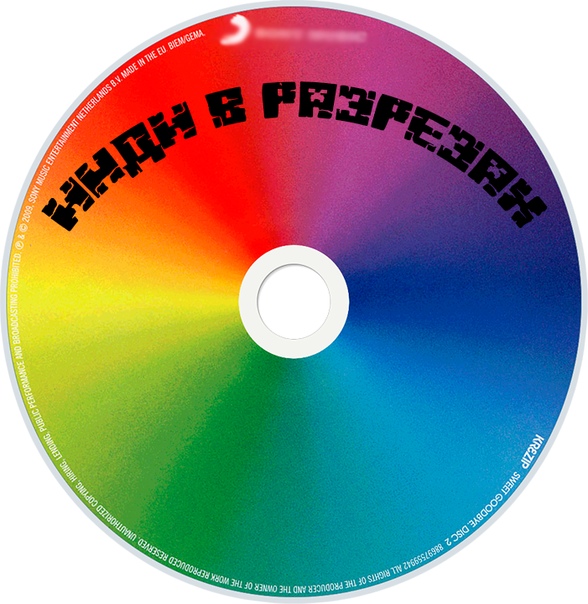 Пользователи компьютеров уже давно привыкли, что внутренние жесткие диски называют HDD. Но, не так давно, на рынках стали появляться жесткие диски SSD. Многие люди плохо себе представляют, а что же это такое, диск SSD? Есть ли необходимость заменять ими обычный диск HDD? На самом ли деле эти твердотельные диски так хороши, как о них рассказывают пользователи?
Пользователи компьютеров уже давно привыкли, что внутренние жесткие диски называют HDD. Но, не так давно, на рынках стали появляться жесткие диски SSD. Многие люди плохо себе представляют, а что же это такое, диск SSD? Есть ли необходимость заменять ими обычный диск HDD? На самом ли деле эти твердотельные диски так хороши, как о них рассказывают пользователи?
Что такое SSD диск
SSD – это, как я уже заявил, твердотельный диск. У данного диска применяется память NAND. Чем она интересна, для данной памяти не требуется электричество, чтобы сохранять информацию. Могу сказать более понятным вам языком, этот диск можно сравнить с флешь картой приличных размеров. По сути, это и есть флешка.
Я уже писал о флешь карте на 1 Тб, и на 2 Тб. Технология очень похожа. С той лишь разницей, что на 1 и 2 ТБ флешки, о которых я писал, это именно флешь карты. А SSD это – жесткий диск и у него очень приличная скорость записывания и считывания данных.
Отличие SSD от HDD и их особенности
Для того, чтобы мы смогли выявить данные отличия твердотельных дисков от дисков, с крутящимися механизмами, давайте коснёмся теории и работы этих накопителей.
HDD – это ряд круглых пластин из металла, которые вращаются на шпинделе. Данные прописываются по поверхности пластин специальной небольшой головкой. Если человек начинает копировать на диск любую информацию, или просто запускает софт, головка диска начинает движение, чтобы найти, то место, где находится нужная человеку информация.
Больше всего это напоминает обычные пластинки советских времён, которые так любили жители нашей страны. Но, вместо иголочки в этой конструкции находится головка для считывания данных.
Достоинства SSD перед HDD
- У Диска SSD нет ни одной детали, которая бы двигалась.
- Исходя из первого пункта, твёрдонакопитель не нагревается, в отличие от HDD, который очень сильно греется, когда работает сложная программа или игра.
- Так как диск не движется, работает он бесшумно. Так же, бесшумность получается, из-за небольшого по мощности кулера, которому не обязательно охлаждать диск.
- Из-за отсутствия движущихся частей получается малое потребление электроэнергии, меньше примерно в два раза.

- Самое гласное, подобный диск очень быстро откликается на действие человека. То есть, если вы установите на такой диск Windows, запускаться компьютер будет очень быстро.
Я вам представил главные преимущества дисков SSD, которые вы можете проверить сами. Но, что интересно, люди до сих пор задают подобные вопросы и сравнивают достоинства этих Жестких Дисков:
- Из-за отсутствия движущихся частей твердотельные диски работают без звука и срок их эксплуатации значительно выше. Обычные диски ломаются чаще всего именно из-за повреждения извне – у твердотельных дисков этой проблемы нет.
- Температура твердотельного диска постоянно находится на необходимом уровне, в независимости от того, охлаждает его кулер или нет. Движущийся же диск без вентилятора может сильно перегреться. Перегрев может привести к сбоям в программе или его механической части.
Недостатки SSD дисков
Главным недостатком твердотельного диска является его цена. Она продолжает оставаться приличной и имеет прямую взаимосвязь с его объёмом.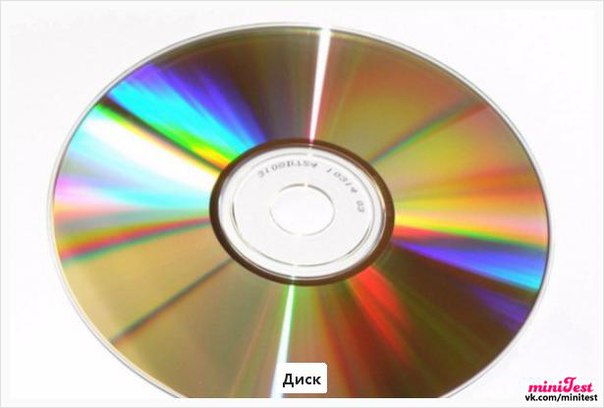 Вторым недостатком такого диска является меньшее количество циклов запись/удаление. Подвижный винчестер можно перезаписывать и включать/выключать очень много раз. Твердотельный имеет в этом смысле ограничения. Но, данные ограничения в записях на практике трудно достижимы.
Вторым недостатком такого диска является меньшее количество циклов запись/удаление. Подвижный винчестер можно перезаписывать и включать/выключать очень много раз. Твердотельный имеет в этом смысле ограничения. Но, данные ограничения в записях на практике трудно достижимы.
Как правило, срок гарантии SSD в районе трех — пяти лет. Но, в обычной жизни работают такие диски значительно дольше. Отсюда, не сильно беспокойтесь по данному вопросу.
Самое интересное, что есть гибрид, в котором задействована часть от твердотельного диска, и есть движущиеся элементы. Называется гибрид SSHD. Производители в SSHD диске постарались совместить преимущества от двух этих дисков. Но, высокая скорость работы замечается лишь во время загрузки компьютера. Вывод информации и запись в данной модели примерно такая же, как у обычного HDD. Отсюда, гибридные модели не особо популярны у людей.
Как правильно выбрать SSD диск
Допустим, вы пришли к выводу, что необходимо заменить морально устаревший винчестер и приобрести SSD диск. Вам стало понятно, почему SSD выгоднее брать. Но, есть другой вопросик, а именно, который из SSD дисков в таком случае лучше выбрать?
Вам стало понятно, почему SSD выгоднее брать. Но, есть другой вопросик, а именно, который из SSD дисков в таком случае лучше выбрать?
Когда вы заходите в компьютерные магазины, вы видите накопители, у которых различные контроллеры, форм-факторы, цены. Во всём этом разнообразии трудно выбрать достойный. Поэтому, чтобы вам легче было выбирать среди подобных дисков, я приведу параметры, по которым и стоит приобретать SSD.
Скорость работы диска
У каждого жесткого диска, в том числе и у твердотельного, существует два вида скорости: считывание информации, и запись. Чем больше эти скорости, тем больше преимуществ. Но, стоит запомнить, что в описаниях ЖД чаще всего пишется max скорость.
Какова же скорость подобного диска в реальности, вы можете узнать, только приобретя диск и установив специальную программу. Также, если определенная модель диска уже приличное время находится в продаже, то, в сети желательно почитать отзывы покупателей. Притом, в разных ресурсах (а не в отзывах интернет магазина, где вы собрались диск приобрести). Их стоит внимательно прочитать (я так и делаю).
Их стоит внимательно прочитать (я так и делаю).
Объем SSD диска
Я уже сказал, что главный недостаток твердотельных дисков – это его стоимость. Как правило, она зависит от объёма диска. Min объём на сегодняшний день – 60 Гб. В современных реалиях, для Windows 10 со всеми его обновлениями может потребоваться 80, 90, 100 ГБ. Поэтому, такого объёма может не хватить даже на систему.
Но, если вы любите играть в игры, и увлекаетесь графическими программами вроде Фотошопа, вам необходимо изучать диски с вместимостью > 120 ГБ.
Контроллер и Память
Есть 3 вариации памяти, которые разнятся друг от друга числом бит в ячейке памяти — 1 бит (SLC), 2 бита (MLC), 3 бита (TLC). Вариант 1 устаревший, на данный момент его уже не применяют. Отсюда, если вы подобный вариант заметите в описаниях диска, сразу проходите мимо.
MLC на данный момент более других распространён. Его мы и выберем. Хотя, у него присутствуют и минусы. Но, на данный момент, замены ему не существует, т. к. TLC только начинает внедряться на полках магазинов и цена его соответствующая.
к. TLC только начинает внедряться на полках магазинов и цена его соответствующая.
По поводу контроллеров проблема похожа. Самая распространённая (популярная) технология на данный момент, это SandForce, которая увеличивает скорость работы накопителя путём сжатия информации перед тем, как пользователь её запишет.
Но, и у неё существует недостаток: когда диск заполняют данными практически полностью, то, очистив этот диск, скорость записывания к прежним темпам больше не вернётся. Другими словами, теперь она будет ниже. Чтобы решить данную проблему, необходимо помнить одну простую вещь: не стоить забивать диск данными под завязку. В этом случае, после удаления данных, со скорость будет всё Ок.
Разумеется, существуют и прочие, дорогие контроллеры с технологиями Indilinx, Intel, Marvell. Проанализируйте ваши финансы, и, если они позволят, обратите свой взор на SSD, у которых контроллеры данных производителей.
Форм факторы и Дизайн
Большая часть твердотельных дисков, существующих сейчас, изготовляются в форм-факторе 2,5, у которых поддержка дизайна SATA 3. Но, кроме этих, возможны и прочие, подороже варианты:
Но, кроме этих, возможны и прочие, подороже варианты:
- SSD внешний,
- Карта PCI, которая устанавливается прямо в слот системной платы,
- Накопитель, с дизайном mSATA, который устанавливают в небольшие ПК и ноутбуки.
Если рассмотреть дизайн, то, у всех новых SSD установлен интерфейс SATA 3, но, когда на системной плате стоит контроллер старого поколения (I – го, или II – го), то жесткий диск, несмотря на это можно подключить. Но, присутствует ограничение. Скорость данных будет, как у контроллера старого поколения. Другими словами, при подключении SATA 3 к SATA 2, скоростные данные будут SATA 2.
Если для ПК важен форм-фактор 3,5 дюйма, то, если вы желаете установить SSD 2,5, вам потребуется переходное устройство, называемое «Салазки». Данный переходник похож на маленькую полку, которую нужно подвесить там, где вы собираетесь установить диск.
К сведению: используя спец. адаптер есть возможность установки SSD на место DVD ноутбука. Часть пользователей убирают мало используемый сейчас привод и на его место устанавливают диск SSD. На новый диск подом люди устанавливают Windows. Родной же винчестер ноутбука при этом форматируют и применяют для хранения личной информации.
На новый диск подом люди устанавливают Windows. Родной же винчестер ноутбука при этом форматируют и применяют для хранения личной информации.
Какую компанию, производящую SSD, выбрать
Данный вопрос требует пристального внимания. Разумеется, на многих форумах вы найдете посты про то, что лучшим является Silicon Power, другие скажут, Kingston. Данные компании производят диски различных видов.
Но, это не совсем так. Производителей, которые действительно производят флешь память NAND, в реальности не много, в отличие от брендов.
Так же можно выбрать компании: Samsung, Crucial, SanDisk.
Как работать с накопителем SSD
Если вы успешно приобрели и установили диск SSD, вы запустите систему и будете приятно удивлены быстрой работой всех программ, и приложений. Также, система будет очень быстро запускаться. Для того, чтобы компьютер в дальше работал так быстро, запомните требования по эксплуатации накопителей SSD.
- Не заполняйте накопитель до отвала, под завязку, иначе, как я уже сказал, скорость записывания данных станет меньше и, что самое печальное, восстановиться не сможет.
 Особенно это касается SandForce.
Особенно это касается SandForce. - Операционные системы, поддерживающие TRIM, следующие: Widows 7, 8.1, 10, Linux 2.6.33, Mac OS X 10.6.6.
- Стоит хранить личную информацию на дисках HDD. Не стоит быстро избавляться от такого диска, если он в прекрасном состоянии. Вставьте два диска, и на HDD записывайте видео, аудио, фото, и прочую информацию, для которой нет необходимости в высокой скорости.
- Желательно увеличить ёмкость оперативной карты и, если есть возможность, не стоит применять файл подкачки.
Соблюдая данные рекомендации, у вас есть шанс продлить скор эксплуатации диска SSD, при этом, не повреждая его и не снижая скорость его работы. Приобрести его можно на АлиЭкспресс. Диски на странице объёмом от 120 до 960 Гб, т.е., фактически 1Тб. Приобрести можно по ссылке…. Судя по описанию, диск подойдёт как для Компьютеров, так и для (ноутбуков).
По скриншоту вы видите, объёмы дисков. Если вам нужно будет именно установить систему, достаточно приобрести диск ёмкостью 120 Гб. Если же как полноценный жесткий диск, то, на ваше усмотрение, от 480, до 960 Гб. Почему я советую устанавливать Windows именно на твердотельный жесткий диск? Ваша система будет загружаться за считанные секунды! Если вы приобретёте диск на 1Тб, все программы у вас будут летать!
Если же как полноценный жесткий диск, то, на ваше усмотрение, от 480, до 960 Гб. Почему я советую устанавливать Windows именно на твердотельный жесткий диск? Ваша система будет загружаться за считанные секунды! Если вы приобретёте диск на 1Тб, все программы у вас будут летать!
Вообще, можно выбрать понравившийся именно вам диск SSD на странице…
С уважением, Андрей Зимин 30.10.2018
Понравилась статья? Поделитесь с друзьями!
Что такое жесткий диск компьютера
Наверняка все слышали слова жесткий диск, винчестер или винт, однако начинающему пользователю может быть не ясно, какое отношение они имеют к компьютеру. Восполним этот пробел в знаниях и разберемся с назначением, устройством и основными характеристиками жесткого диска компьютера.
Жесткий диск служит для долговременного хранения информации в компьютере, то есть вся ваша музыка, фильмы, фотографии, документы, а также установленные программы и файлы самой операционной системы хранятся на нем. Жесткий диск компьютера можно сравнить с тетрадью, куда студент записывает лекции и остальную информацию, которая понадобится ему в дальнейшем. Пока в тетради есть чистые страницы на них можно записывать новые данные или при необходимости изменить уже записанные, воспользовавшись «замазкой».
Жесткий диск компьютера можно сравнить с тетрадью, куда студент записывает лекции и остальную информацию, которая понадобится ему в дальнейшем. Пока в тетради есть чистые страницы на них можно записывать новые данные или при необходимости изменить уже записанные, воспользовавшись «замазкой».
Ключевое слово здесь, для долговременного хранения информации, так как в нее записывают только информацию, которая потребуется в дальнейшем и в любое время. Если данные нужны на короткое время, то человек просто запомнит их или запишет на стикер, чтобы выбросить сразу, как только они станут не нужны.
По такому же принципу устроено хранение информации в компьютере. Жесткий диск обладает энергонезависимой памятью, и отключение питания не влияет на их сохранность. В этом заключается принципиальное отличие от оперативной памяти компьютера являющейся энергозависимой. Подробности взаимодействия разных компонентов компьютерной системы можно посмотреть здесь.
Устройство жесткого диска
Правильное название данного устройства звучит как — накопитель на жестких магнитных дисках или hard (magnetic) disk drive на английском языке. Так же широко распространены следующие варианты: винчестер, винт, хард, НМЖД, HDD, HMDD. Почему его называют винчестер есть множество версий, но наиболее распространенная версия, что первый жесткий диск в современном понимании этого слова разработанный компанией IBM имел внутренне сокращенное наименование «30-30», что совпадало с популярной охотничьей винтовкой Winchester Model 1894 применявшей патрон .30-30 Winchester. Название «винт» является его сокращением в компьютерном сленге.
Так же широко распространены следующие варианты: винчестер, винт, хард, НМЖД, HDD, HMDD. Почему его называют винчестер есть множество версий, но наиболее распространенная версия, что первый жесткий диск в современном понимании этого слова разработанный компанией IBM имел внутренне сокращенное наименование «30-30», что совпадало с популярной охотничьей винтовкой Winchester Model 1894 применявшей патрон .30-30 Winchester. Название «винт» является его сокращением в компьютерном сленге.
Мы не будем подробно описывать принципы магнитной записи и устройства HDD, так как обычным пользователям это не нужно, а рассмотрим основные моменты работы жесткого диска и его характеристики. Технически представляет собой устройство записи и хранения информации основанное на принципе магнитной записи. Информация записывается на круглые жесткие диски (пластины или блины) покрытые слоем ферромагнитного материала и расположенные на одной оси привода. Чтение и запись данных осуществляется с помощью подвижных считывающих головок. Принцип напоминает проигрыватель на виниловых пластинках, однако в винчестере считывающие головки не касаются поверхности пластин, в отличие от иглы проигрывателя. В рабочем положении они парят над поверхностью пластин на высоте нескольких нанометров за счет потока набегающего воздуха от быстрого вращения пластин. В выключенном состоянии, головки располагаются в парковочной зоне, чтобы исключить случайное взаимное повреждение деталей от сотрясения винчестера.
Принцип напоминает проигрыватель на виниловых пластинках, однако в винчестере считывающие головки не касаются поверхности пластин, в отличие от иглы проигрывателя. В рабочем положении они парят над поверхностью пластин на высоте нескольких нанометров за счет потока набегающего воздуха от быстрого вращения пластин. В выключенном состоянии, головки располагаются в парковочной зоне, чтобы исключить случайное взаимное повреждение деталей от сотрясения винчестера.
Наличие подвижных механических частей несколько снижает надежность устройства, однако отсутствие прямого механического контакта между подвижными деталями компенсирует этот недостаток и обеспечивает надежность и большой ресурс работы винчестеров. Тем не менее, иногда на диске могут все-таки появляться поврежденные участки по различным причинам. Помимо пластин, привода и считывающих головок в одном корпусе с ними располагается управляющая электроника.
Стоит отметить, что сейчас активно развивается технология твердотельных накопителей (SSD). Так же используется для долговременного хранения информации в компьютере, но в них используются микросхемы памяти и отсутствуют движущиеся части. Кроме этого, есть гибридные жесткие диски, сочетающие в одном устройстве традиционный жесткий диск и SSD маленького объема для кэша.
Так же используется для долговременного хранения информации в компьютере, но в них используются микросхемы памяти и отсутствуют движущиеся части. Кроме этого, есть гибридные жесткие диски, сочетающие в одном устройстве традиционный жесткий диск и SSD маленького объема для кэша.
Подвижная головка состоит из двух частей: головка чтения и головка записи. В зависимости от необходимой в данный момент времени операции, используется нужная головка. Количество пластин в корпусе жесткого диска может быть различно и зависит от его емкости и примененных технологий записи. Меньшее количество пластин уменьшает энергопотребление, снижает количество подвижных частей, улучшает температурный режим работы накопителя, что положительно сказывается на его надежности и долговечности. Правда это все в теории, а на практике, каждый конкретный экземпляр индивидуален и утверждать, что накопитель с четырьмя пластинами хуже, чем с двумя неверно.
Чтобы на пластины можно было записывать информацию, их поверхность разбивают на дорожки — концентрические кольцевые области. Все дорожки на всех пластинах HDD находящиеся на одинаковом расстоянии от центра называются цилиндр. В свою очередь, дорожки делятся на равные отрезки называемые секторами. Из объединения соседних секторов в группу образуется кластер. На рисунке ниже, представлена упрощенная схема структуры пластины жесткого диска компьютера.
Все дорожки на всех пластинах HDD находящиеся на одинаковом расстоянии от центра называются цилиндр. В свою очередь, дорожки делятся на равные отрезки называемые секторами. Из объединения соседних секторов в группу образуется кластер. На рисунке ниже, представлена упрощенная схема структуры пластины жесткого диска компьютера.
На рисунке цифрами указано:
1 — геометрический сектор
2 — сектор дорожки
3 — дорожка
4 — кластер
Кластер — минимальная логическая ячейка для хранения информации на жестком диске компьютера. В настоящее время стандартным является кластер размером 4 096 байт, состоящий из восьми секторов по 512 байт каждый. Ознакомиться подробнее с влиянием его размера на параметры HDD можно в статье посвященной файловой системе в операционной системе Windows.
Методы магнитной записи данных на диск
В двух словах принцип записи информации выглядит следующем образом. Пластины жесткого диска вращаются с большой скоростью (обычно 5400 или 7200 об/мин для персональных компьютеров), а головки парят над ними. При подаче на головку переменного электрического тока возникает переменное магнитное поле изменяющее направление вектора намагниченности доменов находящихся под головкой в данный момент в зависимости от величины сигнала. Другими словами происходит заполнение пластин логическими нулями и единицами или процесс записи. Чтение данных с поверхности пластин происходит в обратном порядке, перемещение намагниченных доменов под считывающей головкой приводит появлению переменного электрического сигнала в катушке головки под влиянием эффекта электромагнитной индукции. Поскольку физические размеры пластин ограниченны и стандартизованы увеличение емкости жестких дисков возможно в двух направлениях: увеличение количества пластин в одном устройстве или увеличение количества записанной информации на одной пластине (плотность записи).
При подаче на головку переменного электрического тока возникает переменное магнитное поле изменяющее направление вектора намагниченности доменов находящихся под головкой в данный момент в зависимости от величины сигнала. Другими словами происходит заполнение пластин логическими нулями и единицами или процесс записи. Чтение данных с поверхности пластин происходит в обратном порядке, перемещение намагниченных доменов под считывающей головкой приводит появлению переменного электрического сигнала в катушке головки под влиянием эффекта электромагнитной индукции. Поскольку физические размеры пластин ограниченны и стандартизованы увеличение емкости жестких дисков возможно в двух направлениях: увеличение количества пластин в одном устройстве или увеличение количества записанной информации на одной пластине (плотность записи).
Метод продольной записи
Традиционный способ записи, применявшийся в накопителях на магнитных дисках. Вектор намагниченности домена параллелен поверхности пластины. Рост емкости жестких дисков привел в итоге к тому, что она больше не позволяла обеспечивать необходимые емкости дисков. В настоящее время практически не используется.
Рост емкости жестких дисков привел в итоге к тому, что она больше не позволяла обеспечивать необходимые емкости дисков. В настоящее время практически не используется.
Метод перпендикулярной записи
Данный метод пришел на смену традиционному способу. За счет вертикальной ориентации доменов, плотность записи значительно возросла и следовательно на одну пластину можно записать больше информации.
Технологии не стоят на месте и ведутся исследования по дальнейшему увеличению плотности записи на пластину, например метод тепловой магнитной записи или метод самосборки полимеров.
Основные характеристики жестких дисков
Форм-фактор — определяет ширину жесткого диска в дюймах. Накопители имеют стандартизированные размеры 0.85, 1, 1.3, 1.8, 2.5, 3.5 дюймов. Стандартным для настольных компьютеров является 3.5 дюйма и 2.5 для ноутбуков.
Интерфейс — обеспечивает взаимодействие жесткого диска с материнской платой компьютера. В дисках предназначенных для установки внутри персональных компьютеров используется интерфейс SATA разных версий. Основное различие в скорости передачи данных: Revision 1.0 до 1,5 Гбит/с, Revision 2.0 до 3 Гбит/с (SATA/300), Revision 3.0 до 6 Гбит/с (SATA/600). Винчестеры с интерфейсом PATA (IDE) почти вышли из употребления и используются только со старым оборудованием.
В дисках предназначенных для установки внутри персональных компьютеров используется интерфейс SATA разных версий. Основное различие в скорости передачи данных: Revision 1.0 до 1,5 Гбит/с, Revision 2.0 до 3 Гбит/с (SATA/300), Revision 3.0 до 6 Гбит/с (SATA/600). Винчестеры с интерфейсом PATA (IDE) почти вышли из употребления и используются только со старым оборудованием.
Емкость — максимальное количество информации, которое может хранить жесткий диск, измеряется в гигабайтах. Поскольку производители приравнивают один килобайт к тысяче байт (на самом деле 1 Кбайт = 1 024 байт), то жесткий диск маркированный как 500 ГБ имеет реальную емкость 465.7 ГБ.
Скорость вращения шпинделя — количество оборот шпинделя в минуту. Имеет стандартные скорости, в настольных компьютерах обычно 5400 или 7200 об/мин, а в ноутбуках 4500 или 5400 об/мин. В жестких дисках для серверов скорость вращения обычно составляет 10000 или 15000 об/мин. Чем больше скорость вращения, тем меньше время доступа к информации.
Объем буфера — специальная высокопроизводительная память, встроенная в жесткий диск служащая для ускорения работы накопителя и сглаживания разницы в скоростях чтения/записи и передачи.
Время произвольного доступа — определяет усредненное количество времени, требуемое головке для позиционирования на произвольном участке пластины. Непостоянная величина, зависящая от начального и конечного положения головки и места позиционирования. Чем меньше данный показатель, тем быстрее диск способен отдавать запрошенную информацию.
Время наработки на отказ — среднее время безотказной работы, рассчитанное производителем. Является аналогом параметра надежность и соответственно, чем оно больше, тем лучше.
Ударостойкость — способность винчестера безболезненно переносить удары и резкую смену давления. Измеряется в единицах допустимой перегрузки, раздельно для включенного и выключенного состояния. Чем больше ударостойкость, тем лучше. Более актуально для ноутбуков и переносных винчестеров.
Более актуально для ноутбуков и переносных винчестеров.
Уровень шума — шум, производимый жестким диском во время работы, измеряется в децибелах. Включает в себя шум вращающихся пластин, аэродинамический и шум перемещающихся головок.
В одном компьютере может быть установлено несколько винчестеров. Общее количество ограничено наличием места в компьютерном корпусе и количеством коннекторов для подключения на материнской плате. Так же существует возможность объединения нескольких накопителей в единый дисковый массив для повышения скорости работы и надежности хранения информации.
Мы рассмотрели основные моменты устройства и работы жесткого диска в компьютере. Теперь даже если вы чайник, вы знаете, на что обращать внимание при покупке нового накопителя на жестких магнитных дисках.
Срок
| flashcardmachine.com/images/preview_card_back.gif»> Определение | ||
Срок
| Определение | ||
Срок
| flashcardmachine.com/images/preview_card_back.gif»> Определение | ||
Срок
| Определение | ||
Условие
| flashcardmachine.com/images/preview_card_back.gif»> Определение | ||
| Cyclic Redundancy Check (CRC) |
| В связи с ограничением MBR, какой тип раздела необходимо создать для использования логических дисков? |
| Как администратор может смонтировать установочный образ для установки функций? |
| Для использования оснастки «Службы» в MMC на удаленном компьютере, какая группа межсетевого экрана должна быть включена? |
| Управление удаленными службами |
| Какой компонент в современных файловых системах используется для описания информации о файлах, такой как временные метки и атрибуты? |
| Какой параметр можно включить в Install-WindowsFeature, чтобы автоматически устанавливать инструменты управления, связанные с этой ролью? |
| Роли сервера могут быть установлены и удалены в автономном файле VHD (T или F) |
| На каком томе находится файл \ Windows? |
| Учетная запись пользователя, используемая службой для входа в систему, может быть установлена в свойствах службы (T или F) |
| При каких обстоятельствах администратор выберет форматирование тома с использованием файловой системы FAT? |
| Когда к тому требуется доступ для более старых версий Windows, например Windows 9x. |
| Какой командлет Powershell можно использовать для приостановки работы указанной службы или нескольких служб, разделенных запятыми? |
| Какое расширение файла используется для образов установки Windows, которые можно развернуть с помощью сервера развертывания Windows? |
| Какой метод балансировки нагрузки использует алгоритм, основанный на приоритетах пакета? |
Общие сведения о дисковом вводе-выводе — когда вам следует беспокоиться?
Нашим соавтором сегодня является Кристиан Паредес , старший системный администратор в Blue Box Group, веб-хостинге, ориентированном на Ruby on Rails, который специализируется на предоставлении опыта работы, необходимого для обеспечения максимальной производительности мощных приложений. Кристиан поддерживает внутреннюю инфраструктуру Blue Box Group в отличном состоянии и обеспечивает поддержку клиентов третьего уровня. Он также волонтером в LOPSA, гильдии системных администраторов. Мы рады, что он поделится своим опытом в области дискового ввода-вывода.
Кристиан поддерживает внутреннюю инфраструктуру Blue Box Group в отличном состоянии и обеспечивает поддержку клиентов третьего уровня. Он также волонтером в LOPSA, гильдии системных администраторов. Мы рады, что он поделится своим опытом в области дискового ввода-вывода.Обновленная версия статьи, впервые опубликованная 10 февраля 2011 года.
Если вы достаточно взрослые, чтобы помнить приводы гибких дисков, вы слышали симптомы узкого места ввода-вывода на диске. Например, когда Oregon Trail загружал следующую сцену, вы слышали, как диск скрежетал, считывая данные с диска.В это время ЦП сидел без дела, вертя пальцами в ожидании данных. Если бы этот дисковод был быстрее, вы бы уже бежали по порогам реки Колумбия.
Сложнее обнаружить узкое место ввода-вывода, если диск не находится на вашем рабочем столе. Я рассмотрю четыре важных вопроса о дисковом вводе-выводе для веб-приложений:
- Есть ли у вас узкое место ввода-вывода?
- Что влияет на производительность ввода-вывода?
- Как лучше всего устранить узкое место ввода-вывода?
- Как вы контролируете дисковый ввод-вывод?
Банановый слизень vs.F-18 Hornet
Дисковый ввод-вывод включает операции ввода-вывода на физическом диске. Если вы читаете данные из файла на диске, процессору необходимо дождаться чтения файла (то же самое касается записи).
Убийца при работе с диском? Время доступа. Это время, необходимое компьютеру для обработки запроса данных от процессора и последующего извлечения требуемых данных с устройства хранения. Поскольку жесткие диски являются механическими, вам нужно подождать, пока диск перейдет в требуемый сектор диска.
Задержка диска составляет около 13 мс, но зависит от качества и скорости вращения жесткого диска. Задержка RAM составляет около 83 наносекунд. Насколько велика разница? Если бы RAM был F-18 Hornet с максимальной скоростью 1190 миль в час (более чем в 1,5 раза быстрее скорости звука), скорость доступа к диску — это банановая пуля с максимальной скоростью 0,007 миль в час .
Вот почему кеширование данных в памяти так важно для производительности — разница в задержке между ОЗУ и жестким диском огромна * .
Есть ли у вас узкое место ввода-вывода?
Ваше ожидание ввода-вывода Измерение — это канарейка для узкого места ввода-вывода. Ожидание ввода-вывода — это процент времени, в течение которого процессоры ожидают на диске.
Например, предположим, что требуется 1 секунда, чтобы получить 10 000 строк из MySQL и выполнить некоторые операции с этими строками.
Выполняется доступ к диску во время извлечения строк. В это время процессор простаивает. Он ждет на диске. В приведенном выше примере доступ к диску занял 700 мс, поэтому ожидание ввода-вывода составляет 70%.
Вы можете проверить процент ожидания ввода-вывода с помощью команды top , доступной во всех версиях Linux.
Если ваш процент ожидания ввода-вывода больше, чем (1 / # ядер ЦП), то ваши ЦП ждут значительное время, пока дисковая подсистема наверстает упущенное.
В выходных данных выше ожидание ввода-вывода составляет 12,1%. Этот сервер имеет 8 ядер (через cat / proc / cpuinfo ). Это очень близко к (1/8 ядра = 0,125). Доступ к диску может замедлять работу приложения, если время ожидания ввода-вывода постоянно около этого порога.
Что влияет на производительность ввода-вывода?
Для произвольного доступа к диску (к базе данных, почтовому серверу, файловому серверу и т. Д.) Вы должны сосредоточиться на том, сколько операций ввода / вывода может быть выполнено в секунду (IOPS).
Четыре основных фактора влияют на количество операций ввода-вывода в секунду:
- Многодисковые массивы — Чем больше дисков в массиве, тем выше IOPS. Если один диск может выполнять 150 операций ввода-вывода в секунду, два диска могут выполнять 300 операций ввода-вывода в секунду.
- Среднее количество операций ввода-вывода в секунду на диск — Чем большее количество операций ввода-вывода в секунду может обработать каждый диск, тем больше общая емкость операций ввода-вывода в секунду.Во многом это определяется скоростью вращения привода.
- Фактор RAID — ваше приложение, вероятно, использует конфигурацию RAID для хранения, что означает, что вы используете несколько дисков для обеспечения надежности и избыточности. Некоторые конфигурации RAID имеют значительные потери для операций записи. Для RAID 6 каждый запрос записи требует 6 дисковых операций. Для RAID 1 и RAID 10 запрос записи требует всего 2 дисковых операций. Чем меньше количество дисковых операций, тем выше пропускная способность IOPS.Эта статья содержит подробный анализ производительности RAID и IOPS.
- Рабочая нагрузка чтения и записи — Если у вас высокий процент операций записи и настройка RAID, которая выполняет множество операций для каждого запроса записи (например, RAID 5 или RAID 6), ваши IOPS будут значительно ниже.
Расчет максимального количества операций ввода-вывода в секунду
Более точный способ определить, насколько вы близки к максимальной пропускной способности ввода-вывода, — это вычислить теоретические значения IOPS и сравнить их с фактическими значениями IOPS.Если числа близки, возможно, проблема с вводом-выводом.
Вы можете определить теоретический IOPS с помощью следующего уравнения:
| операций ввода-вывода в секунду = | количество дисков * Среднее количество операций ввода-вывода на 1 диск в секунду |
| % рабочей нагрузки чтения + ( Raid Factor * % рабочей нагрузки записи ) |
Все, кроме одной части в этом уравнении, можно определить на основе характеристик вашего оборудования.Однако вам нужно определить рабочую нагрузку чтения / записи — это зависит от приложения. Для этого используйте такой инструмент, как sar.
После того, как вы вычислили свои теоретические IOPS, сравните их со столбцом tps , отображаемым через sar . Столбец tps показывает количество передач в секунду, которые были отправлены устройству. Это ваши фактические IOPS. Если tps близок к теоретическому IOPS, возможно, вы на пределе возможностей.
Ознакомьтесь с более подробным расчетом IOPS.
Пропускная способность чтения и записи, полученная с помощью подключаемого модуля ввода / вывода устройства Scout. В этом случае большая часть рабочей нагрузки посвящена письму.
Как лучше всего устранить узкое место ввода-вывода?
Даже если банановый слизняк следует всем советам из The 4 Hour Body , он никогда не будет так быстр, как F-18 Hornet. Точно так же вы можете настроить дисковое оборудование для повышения производительности, но это сложно и не приблизится к скорости RAM.
Если вы столкнулись с узким местом дискового ввода-вывода сейчас , настройка оборудования, вероятно, не самое быстрое решение.Изменения оборудования, вероятно, будут связаны с серьезным тестированием, переносом данных и взаимодействием между разработчиками приложений и системными администраторами.
Когда мы видим узкие места ввода-вывода в Blue Box Group, мы сначала пытаемся настроить службу, которая использует больше всего операций ввода-вывода, и кэшировать больше своих данных в RAM . Например, мы обычно настраиваем наши серверы баз данных так, чтобы они имели как можно больше ОЗУ (до 64 ГБ или около того), а затем имели как можно больше кеша MySQL в памяти.
Три выноса
- Доступ к диску замедлен. — Скорость доступа к диску не приближается к скорости ОЗУ.
- Сначала оптимизируйте свои приложения — Настройка дискового оборудования — нетривиальная задача и, скорее всего, быстрое решение. Постарайтесь, чтобы ваши службы с интенсивным вводом-выводом сначала считывали больше данных из кеша RAM.
- Действие . Изменения в вашем приложении могут иметь большое влияние на дисковый ввод-вывод. Запишите ключевые показатели ввода-вывода с течением времени.
Больше серверов? Или более быстрый код?
Добавление серверов может быть бинтом для медленного кода. Scout APM поможет вам найти и исправить неэффективный и дорогостоящий код.Мы автоматически определяем N + 1 SQL-вызовы, раздувание памяти и другие проблемы, связанные с кодом, поэтому вы можете тратить меньше времени на отладку и больше времени на программирование.
Готовы к оптимизации? Подпишитесь на бесплатную пробную версию .
См. Также
Подпишитесь на нашу RSS-ленту или подпишитесь на нас в Twitter , чтобы узнать больше.
* — Если разница между задержкой ОЗУ и диска кажется вам поразительной, так и должно быть — это огромная разница в производительности.Если это не согласуется с вашим повседневным опытом работы с компьютером, имейте в виду три вещи: 1) 13 мс — время для поиска на жестком диске — если вы читаете непрерывные данные из нефрагментированного файла, тогда * скорость передачи * жесткого диска (а не скорость поиска) имеет значение. 2) 13 мс по-прежнему необычайно быстро по человеческим меркам. 3) Существует несколько механизмов, позволяющих уменьшить влияние плохой производительности жесткого диска, например подкачка страниц, организация очереди записи и резидентный кеш HD.
Грыжа межпозвоночного диска: причины, диагностика и лечение
Грыжа межпозвоночного диска — распространенное заболевание, которое может быть болезненным и изнурительным.Люди также называют это проскальзыванием диска или пролапсом диска. В некоторых случаях это может привести к боли, онемению или слабости в конечностях.
Однако некоторые люди не испытывают боли, особенно если диск не давит на нервы.
Симптомы обычно уменьшаются или проходят через несколько недель, но человеку может потребоваться операция, если они сохранятся или ухудшатся.
Эта статья посвящена лечению, диагностике и профилактике грыжи межпозвоночного диска.
Быстрые факты о грыже межпозвоночного диска
- Грыжа межпозвоночного диска возникает в позвонках.
- Обычно боль проходит в течение нескольких месяцев.
- Грыжа межпозвоночного диска может вызывать незначительные симптомы или не вызывать их вовсе.
- Лечение включает медикаменты, физиотерапию, эпидуральные инъекции и хирургическое вмешательство.
Грыжа межпозвоночного диска может вызвать сильную боль, но правильное лечение может облегчить симптомы.
Человек может в основном устранить симптомы, избегая движений, вызывающих боль, и соблюдая рекомендуемые врачом режимы упражнений и обезболивающих.
Варианты лечения включают прием лекарств, терапию и операцию.
Лекарства
Лекарства, отпускаемые без рецепта (OTC): препараты на основе ибупрофена или напроксена могут помочь при легкой или умеренной боли.
- Лекарства от нервной боли: Лекарства для лечения нервной боли включают габапентин, прегабалин, дулоксетин и амитриптилин.
- Наркотики: Если лекарства, отпускаемые без рецепта, не снимают дискомфорта, врач может прописать кодеин, комбинацию оксикодона и ацетаминофена или другой тип наркотика.Побочные эффекты включают тошноту, седативный эффект, спутанность сознания и запор.
- Инъекции кортизона: Их можно вводить непосредственно в область грыжи, чтобы уменьшить воспаление и боль.
- Эпидуральные инъекции: Врач вводит стероиды, анестетики и противовоспалительные препараты в эпидуральное пространство, которое представляет собой область вокруг спинного мозга. Это может помочь минимизировать боль и отек в корешках спинномозгового нерва и вокруг них.
- Миорелаксанты: Помогают уменьшить мышечные спазмы.Головокружение и седативный эффект — частые побочные эффекты.
Физиотерапия
Физиотерапевты могут помочь найти позы и упражнения, которые минимизируют боль при грыже межпозвоночного диска.
Терапевты также могут порекомендовать:
- лечение теплом или льдом
- ультразвук, который использует звуковые волны для стимуляции пораженного участка и улучшения кровотока
- тракция, которая может уменьшить давление на пораженный нерв
- краткосрочная фиксация для шеи или поясницы, для улучшения поддержки
- электротерапия, так как электрические импульсы могут уменьшить боль у некоторых людей
Если симптомы не улучшаются при других методах лечения, если онемение сохраняется или ухудшается контроль мочевого пузыря или подвижность, лечащий врач может порекомендовать операцию.
В большинстве случаев хирург удаляет только выступающую часть диска. Это открытая дискэктомия.
Хирург обычно проводит открытую дискэктомию, используя лапароскопическую технику, открывая небольшое отверстие в передней или задней части позвоночника.
Этот метод позволяет избежать необходимости удалять небольшие части позвонков или перемещать спинномозговые нервы и спинной мозг для доступа к диску.
Замена искусственного диска
Хирурги проводят процедуры замены диска с 1980-х годов в Европе, но еще не доступны в Соединенных Штатах.
Есть два типа. Первый — это полная замена диска. Второй — это замена ядра диска, при которой заменяется только мягкий центр диска, известный как ядро.
Искусственные диски бывают из металла, биополимера или того и другого. Биополимер — это вещество, похожее на пластик.
Проскальзывание диска возникает, когда мягкий внутренний участок межпозвонкового диска выступает через внешний слой.
позвоночник человека состоит из 26 костей, называемых позвонками.Между каждым позвонком лежат эластичные подушкообразные подушечки, называемые «дисками». Эти диски помогают удерживать позвонки на месте и действуют как амортизаторы.
Диски позвоночника имеют мягкий желеобразный центр и более жесткий внешний вид.
Грыжа межпозвоночного диска возникает, когда часть мягкой внутренней части выскальзывает через трещину в стенке диска. Чаще всего это происходит в пояснице, но также может возникать в шейных позвонках.
Считается, что утечка этого «желе» выделяет химические вещества, которые раздражают нервы в окружающей области и вызывают сильную боль.Выпадение диска также может оказывать давление на нервы и вызывать боль из-за сдавливания.
Причиной негерметичного диска обычно является постепенный износ и чрезмерная эксплуатация в результате повторяющихся движений с течением времени.
Спинные диски теряют часть своего содержания воды с возрастом. Это уменьшение жидкости делает диски менее гибкими и более склонными к раскалыванию.
Не всегда возможно вспомнить точную точку, когда начинается проблема с диском, но это часто происходит при поднятии предметов без сгибания в коленях или после скручивания при поднятии тяжелого предмета.
Поделиться на Pinterest Небезопасные техники подтяжки могут привести к грыже межпозвоночного диска. Изучите правильные техники.Грыжа межпозвоночного диска может возникнуть в любом возрасте, но чаще всего встречается у мужчин в возрасте от 20 до 50 лет.
Факторы, увеличивающие вероятность, включают:
- Вес: Избыточный вес создает дополнительную нагрузку на нижнюю часть спины.
- Генетика: Человек может унаследовать предрасположенность к грыже межпозвоночного диска.
- Профессия: Лица, у которых физически тяжелая работа или времяпрепровождение включают толкание, тянущее усилие или скручивание, предрасположены к грыже межпозвонковых дисков.Их могут вызвать любые повторяющиеся действия, которые напрягают позвоночник.
- Небезопасная техника подъема: При подъеме тяжелых предметов следует всегда прикладывать силу ногами, а не спиной. Неправильная техника может привести к грыже межпозвоночного диска.
- Часто водит машину: Сочетание длительного сидения с вибрациями и движениями автомобиля может повредить диски и позвоночник.
- Сидячий образ жизни: Отсутствие физических упражнений может привести к грыже межпозвоночного диска.
- Курение: Это может снизить подачу кислорода к дискам и привести к истиранию тканей.
В некоторых случаях у человека не будет никаких симптомов.
Если симптомы возникают, они часто возникают из-за давления на нервы. Общие симптомы могут включать:
- Онемение и покалывание: Это происходит в той области тела, которую снабжает нерв.
- Слабость: Обычно это происходит в мышцах, связанных с нервом, что может вызвать спотыкание при ходьбе.
- Боль: Возникает в позвоночнике и может распространяться на руки и ноги.
Если грыжа межпозвоночного диска находится в пояснице, боль часто поражает ягодицы, бедра, икры и, возможно, ступни. Это часто называют ишиасом, потому что боль распространяется по седалищному нерву.
Если проблема возникает в шее, обычно болят плечи и руки. Быстрые движения или чихание могут вызвать стреляющую боль.
Ниже талии спинной мозг разделяется на группу отдельных нервов, которые вместе называются конским хвостом или «конским хвостом».”
В редких случаях грыжа межпозвоночного диска может сдавливать весь набор нервов.
Это может вызвать постоянную слабость, паралич, потерю контроля над кишечником и мочевым пузырем, а также сексуальную дисфункцию.
В этом случае единственным выходом является неотложная операция.
Обратитесь за медицинской помощью, если:
- Имеется дисфункция мочевого пузыря или кишечника.
- Слабость прогрессирует и мешает нормальной деятельности.
- Онемение внутренней поверхности бедер, тыльной стороны ног и прямой кишки усиливается.
Врач часто может диагностировать грыжу межпозвоночного диска с помощью физического осмотра.
Они могут проверить:
- рефлексы
- возможность болезненных участков спины
- мышечная сила
- диапазон движений
- способность ходить
- чувствительность к прикосновениям
рентген может помочь исключить другие состояния с похожими симптомами. Другие типы изображений могут предоставить более подробную информацию о местоположении грыжи межпозвоночного диска, например:
- МРТ или КТ-изображения: они могут точно определить местоположение диска и пораженных нервов.
- Дискограмма: включает введение красителя в мягкий центр одного или нескольких дисков, чтобы помочь точно определить трещины на отдельных дисках.
- Миелограмма: это процесс введения красителя в спинномозговую жидкость с последующим рентгеновским снимком. Дискограмма может показать, оказывает ли грыжа межпозвоночного диска какое-либо давление на спинной мозг и нервы.
Советы по предотвращению грыжи межпозвоночного диска включают:
- предотвращение ожирения или похудание, при необходимости
- обучение правильным методам подъема и обращения
- отдых и обращение за помощью при появлении симптомов
Хотя иногда это может быть чрезвычайно болезненная, грыжа межпозвоночного диска имеет много перспективных вариантов лечения.
Q:
Какие изменения в образе жизни могут помочь человеку с грыжей межпозвоночного диска?
A:
Поддержание хорошей осанки — одно из наиболее важных соображений, которые необходимо учитывать при выполнении повседневных задач.
Держите позвоночник прямо во время подъема. Не сутулитесь, чтобы поднять предметы с пола, и сидите с опорой на спину, не округляя спину. Все это способы уменьшить боль и нагрузку на диск.
Еще одним важным шагом для предотвращения проблем с диском является частая смена положения в течение дня.


 При этом после каждого производственного этапа производится контроль качества.
При этом после каждого производственного этапа производится контроль качества. Стандартный размер для настольного компьютера 3.5 дюйма, а для ноутбуков 2.5 дюйма;
Стандартный размер для настольного компьютера 3.5 дюйма, а для ноутбуков 2.5 дюйма; Величина не постоянная.
Величина не постоянная.